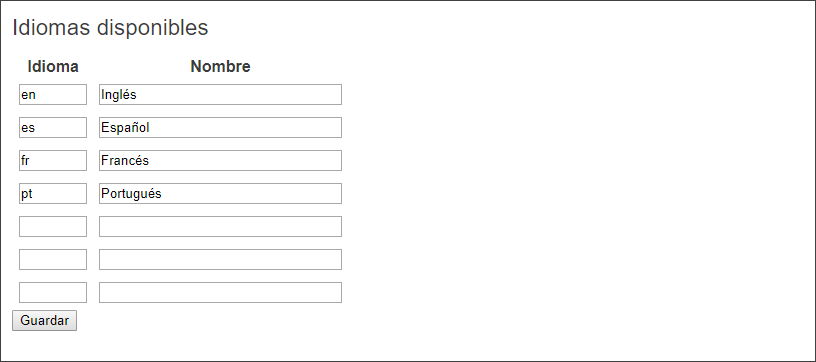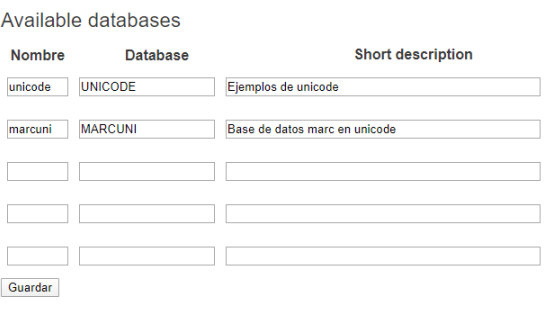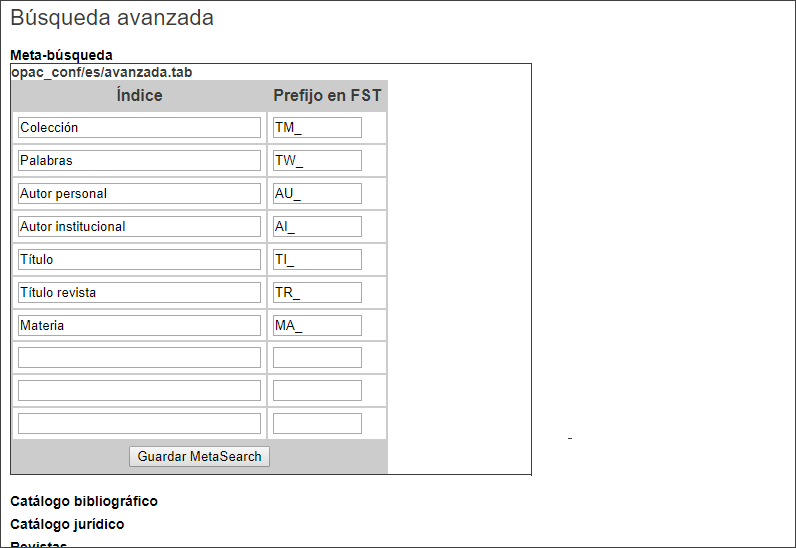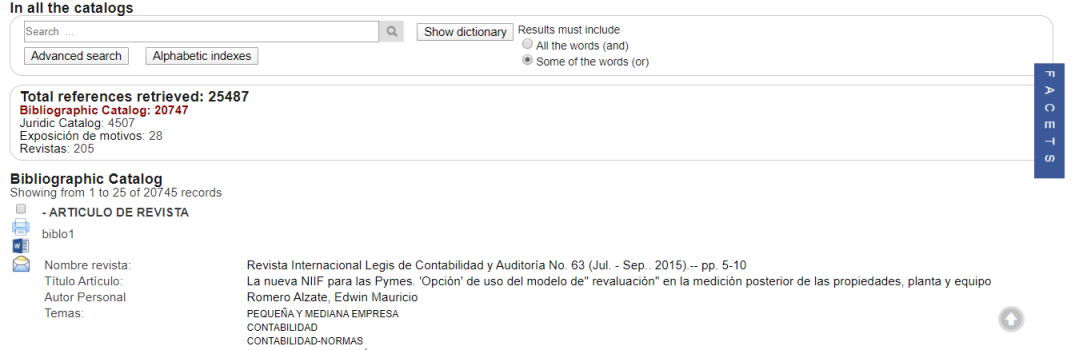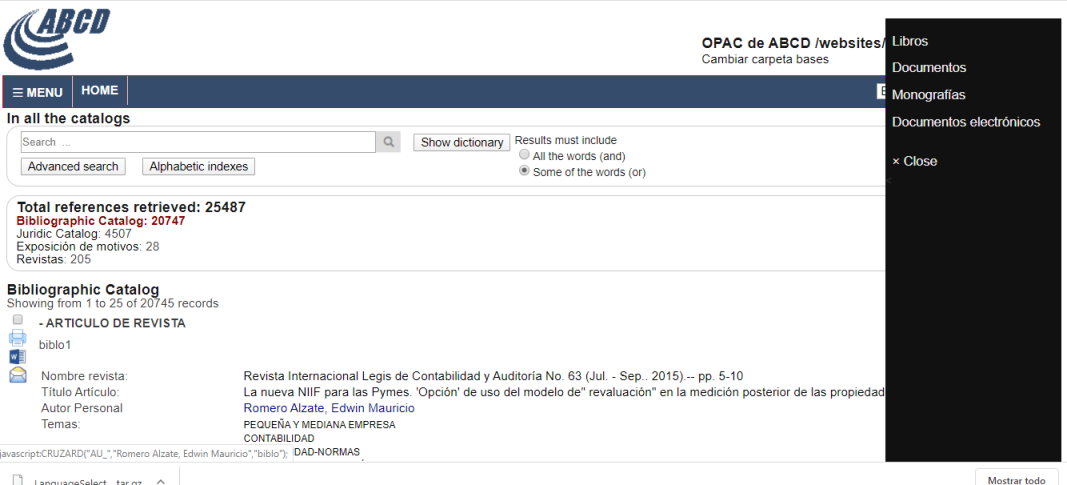Difference between revisions of "OPAC-ABCD configuración"
(Created page with "=Instalación de los scripts= =Estructura de carpetas y archivos de configuración= Para configurar el OPAC debe definir unas ciertas tablas y archivos de configuración que...") |
(→Facetas) |
||
| (53 intermediate revisions by the same user not shown) | |||
| Line 1: | Line 1: | ||
| − | + | <big>'''Configuración del OPAC (básica)'''</big> | |
| − | + | Existe una serie de archivos de configuración los cuales definen el comportamiento del Opac. Estos archivos se actualizan a través de una serie de scripts localizados en la carpeta '''config''' del opac. | |
| − | + | <big>'''Opciones de configuración (básica)'''</big> | |
| − | + | ==<font color=darkred>Parámetros globales</font>== | |
| − | |||
| − | |||
| − | |||
| − | |||
| − | |||
| − | < | ||
| − | |||
| − | |||
| − | |||
| − | |||
| − | |||
| − | |||
| − | |||
| − | |||
| − | |||
| − | = | ||
| − | |||
| − | |||
| − | |||
| − | |||
| − | |||
| − | |||
| − | |||
| − | |||
| − | |||
| − | |||
| − | |||
| − | |||
| − | |||
| − | |||
| − | |||
| − | |||
| − | |||
| − | |||
| − | |||
| − | |||
| − | |||
| − | |||
| − | |||
| − | |||
| − | |||
| − | |||
| − | |||
| − | |||
| − | |||
| − | |||
| − | |||
| − | |||
| − | |||
| − | |||
| − | |||
| − | |||
| − | |||
| − | |||
| − | |||
| − | |||
| − | |||
Contiene parámetros generales del Opac, como son: | Contiene parámetros generales del Opac, como son: | ||
| − | |||
| − | |||
| − | |||
{| class="wikitable" | {| class="wikitable" | ||
| − | |||
| − | |||
|- | |- | ||
| − | | Página a visualizar al dar clic sobre el logo|| Página a acceder si el usuario da clic sobre el logo | + | |style="vertical-align:top;width:300px"| Ruta completa hacia el opac |
| + | |style="vertical-align:top;"| Muchos de los procesos del Opac utilizan scripts del sistema de circulación y reservas de ABCD. Este parámetro garantiza el regreso al OPAC luego de ejecutados los scripts de ABCD | ||
| + | |- | ||
| + | |style="vertical-align:top;"| Url para acceder el opac | ||
| + | |style="vertical-align:top;"| Incluye:Protocolo, puerto (si fuera el caso) servidor y nombre de la carpeta. <nowiki>EX: http://localhost:9091/opac_abcd</nowiki> | ||
| + | |- | ||
| + | |style="vertical-align:top;"| Nombre de la carpeta con los estilos | ||
| + | |style="vertical-align:top;"| En la carpeta del Opac existe una sub-carpeta denominada '''styles''' donde se encuentra el archivo '''styles.css''' utilizados por defecto. Ahora bien, si desea modificar este archivo de estilos se recomienda crear una sub-carpeta bajo '''styles''', copiar en ella el archivo '''styles.css''' y realizar los cambios que crea convenientes. Coloque aquí el nombre de la sub-carpeta desde la cual va a ser leído el archivo de estilos '''styles.css'''. ejemplo: estilos_a<br> | ||
| + | Otra forma de modificar los estilos la provee la opción '''Apariencia -> Estilos''' que modifica algunos estilos basados en los estilos originales que provee el OPAC | ||
| + | |- | ||
| + | |style="vertical-align:top;"|URL donde está ubicado el logo | ||
| + | |style="vertical-align:top;"| Url desde el cual se obtiene el logo de la página. Si está localizado en la carpeta '''images''' de opac_abcd se puede suministrar como direccionamiento relativo: ../images/circulos.png, de otra forma, debe suministar el URL completo | ||
| + | |- | ||
| + | |style="vertical-align:top;"| Página a visualizar al dar clic sobre el logo | ||
| + | |style="vertical-align:top;"| Página a acceder si el usuario da clic sobre el logo. | ||
| + | <br> Ejm: http://www.abcdwiki.net | ||
| + | |- | ||
| + | |style="vertical-align:top;"|Título de la página HTML | ||
| + | |style="vertical-align:top;"| Corresponde al tag <nowiki><title> de la sección <head> de la página HTML</nowiki><br> | ||
| + | Ejm: OPAC - ABCD | ||
| + | |- | ||
| + | |style="vertical-align:top;"|Short Icon | ||
| + | |style="vertical-align:top;"| Url donde se ubica el icono que se presenta en la pestaña de la página en el browser. Corresponde al tag <nowiki><short icon> de la sección <head> de la página HTML</nowiki><br> | ||
| + | |- | ||
| + | |style="vertical-align:top;"| Pie de página | ||
| + | |style="vertical-align:top;"| Es la información que aparecerá al final de cada página HTML desplegada (a menos que exista el archivo '''footer.info''' en la carpeta '''bases/opac_conf/''lang''''' <br>(opción '''Apariencia -> Pie de página''')<br> | ||
| + | Ejm: <nowiki>@ 2019, - Consulta bases de datos </p></nowiki> | ||
| + | |- | ||
| + | |valign=top| Reservaciones via web || Activa la reservación a través del OPAC. En el abcd.def del módulo central deben estar activadas las reservas | ||
|- | |- | ||
| − | | | + | |valign=top| Renovaciones vía web || Permite al usuario hacer renovaciones a través del OPAC |
|- | |- | ||
| − | | | + | |valign=top| Estado de cuenta en línea || Permite al usuario solicitar su estado de cuenta de préstamos, suspensiones y multas y reservaciones activas |
|- | |- | ||
| − | | | + | |style="vertical-align:top;"| Bases de datos en múltiples versiones de Cisis |
| + | |style="vertical-align:top;"| Indica que en la carpeta de bases de datos existen estructuras en diferentes versiones de cisis | ||
|- | |- | ||
| − | | | + | |style="vertical-align:top;"| Mostrar páginas de ayuda |
| + | |style="vertical-align:top;"| Mediante este parámetro se controla si se quiere o no mostrar la página de ayuda relacionada con la opción que se está trabajando. Si se selecciona Y, entonces la página de ayuda se muestra en forma automática. Si se selecciona no, la página de ayuda permanece escondida. Siempre será posible Mostrar/Esconder la página de ayuda en forma manual, utilizando el enlace correspondiente. | ||
|- | |- | ||
| − | | Juego de caracteres de la página || Indica el juego de caracteres con el que todas las páginas, archivos de configuración, bases de datos, etc. están ingresados para establecer el tag <strong><nowiki><meta http-equiv="content-type" content="text/html; charset=UTF-8" /></nowiki></strong> así como las directrices que hay que suministrar al PHP para la correcta interpretación de la información a ser enviada <strong><nowiki>header('Content-Type: text/html; charset=UTF-8')</nowiki></strong> | + | |style="vertical-align:top;"| Juego de caracteres de la página |
| + | |style="vertical-align:top;"| Indica el juego de caracteres con el que todas las páginas, archivos de configuración, bases de datos, etc. están ingresados para establecer el tag <strong><nowiki><meta http-equiv="content-type" content="text/html; charset=UTF-8" /></nowiki></strong> así como las directrices que hay que suministrar al PHP para la correcta interpretación de la información a ser enviada <strong><nowiki>header('Content-Type: text/html; charset=UTF-8')</nowiki></strong> | ||
| + | |||
| + | Nota: charset puede ser '''UTF-8''' o '''ISO-8859-1''' dependiendo de la codificación de las páginas, | ||
| − | |||
| − | |||
|} | |} | ||
| − | + | Estos parámetros se almacenan en ''[carpeta bases]''/opac_conf/opac_abcd.def | |
| − | |||
| − | |||
| − | |||
| − | |||
| − | |||
| − | |||
| − | |||
| − | |||
==<font color=darkred>Idiomas disponibles</font>== | ==<font color=darkred>Idiomas disponibles</font>== | ||
| − | + | Bajo la carpeta '''opac_conf''' se debe definir una subcarpeta para cada idioma disponible. En estas subcarpetas se creará el archivo '''lang.tab''' el cual puede modificarse utilizando esta opción de menú de configuración. | |
[[File:Lang tab.png|ninguna]] | [[File:Lang tab.png|ninguna]] | ||
| + | ==<font color=darkred>Bases de datos disponibles</font>== | ||
| + | Define las bases de datos que van a ser utilizadas en la meta-búsqueda o accedidas individualmente. Este archivo debe crearse para cada lenguaje y se denomina bases.dat. Se almacena en la carpeta del lenguaje correspondiente | ||
| − | + | [[File:Bases dat basico.png|ninguna]] | |
| − | + | Consta de tres columnas: | |
| − | + | Nombre Nombre interno de la base de datos | |
| + | Base de datos Nombre externo de la base de datos (para la presentación de resultados) | ||
| + | Descripción breve descripción del contenido | ||
| − | + | Las columnas '''nombre interno''' y '''nombre externo''' se almacenan en el archivo '''bases.dat''' | |
| + | La '''breve descripción del contenido''' se almacena en ''[dbn]''.def | ||
| + | ''[dbn]'' es el nombre de la base de datos. | ||
==<font color=darkred>Búsqueda avanzada</font>== | ==<font color=darkred>Búsqueda avanzada</font>== | ||
| − | Esta opción permite editar el formulario de búsqueda avanzada | + | Esta opción permite editar el formulario de búsqueda avanzada tanto para la meta-búsqueda o una base de datos individual: |
| − | |||
| − | |||
| − | La selección | + | La selección presentará el formulario para la búsqueda avanzada: |
[[File:Formulario busqueda a.png|ninguna]] | [[File:Formulario busqueda a.png|ninguna]] | ||
| − | + | Si se está configurando para una base de datos se presentarán los campos de búsqueda definidos en '''central''' para esa base de datos. | |
| + | Si el formulario se activa para la meta-búsqueda que se almacenará bajo el nombre de '''avanzada.tab'''. Si se hubiera solicitado una base de datos, '''biblo''' por ejemplo, el formulario se almacenará con el nombre '''biblo_avanzada.tab'''. | ||
| + | ==<font color=darkred>Formatos de despliegue</font>== | ||
| − | |||
| − | + | Los formatos que se usan tienen que estar agrupados según los códigos de lenguaje y estar referidos en el dbn.par. | |
| − | + | Los formatos a utilizar para el despliegue se listan en el archivo '''formatos.dat''' que debe estar en la carpeta '''bases/opac_conf''' del lenguaje correspondiente. Puede usar '''formatos.dat''' para aplicar la lista de formatos a toda la base de datos o definir una lista de formatos para cada base de datos | |
| − | + | opac.pft|Formato completo opac.pft | |
| + | cbiblo.pft|Formato reducido cbiblo.pft | ||
| − | + | En el archivo anterior se hace a referencia a dos formatos los cuales deben incluirse, con el mismo nombre en cada una de las carpetas de cada base de datos | |
| − | |||
| − | |||
| − | + | En el dbn.par de cada base de datos existirán las líneas | |
| − | + | opac.pft=%path_database%biblo/www/%lang%/opac.pft | |
| + | cbiblo.pft=%path_database%biblo/www/%lang%/cbiblo.pft | ||
| − | + | El parámetro %lang% se sustituirá en forma dinámica por el lenguaje activo. Si lo desea, puede utilizar el mismo juego de formatos para todos los lenguajes, sustituyendo el parámetro %lang% por las siglas del lenguaje que contiene los formatos. | |
| + | ==Editar el dbn.par== | ||
| + | En el dbn.par deben ser agregados los recursos utilizados en el opac como son: | ||
| + | {| class="wikitable" border="1" | ||
| + | |- | ||
| + | | autoridades_opac.pft | ||
| + | | encabezado 2 | ||
| + | | encabezado 3 | ||
| + | |- | ||
| + | | opac_print.pft | ||
| + | | | ||
| + | | | ||
| + | |- | ||
| + | | opac_mail.pft | ||
| + | | | ||
| − | + | |- | |
| − | + | | ''formato_de_salida''.pft | |
| − | + | | | |
| − | + | |- | |
| − | + | | select_record.pft | |
| − | + | | | |
| − | + | |} | |
| − | |||
| − | |||
| − | |||
| − | |||
| − | |||
| − | |||
| − | |||
| − | |||
| − | |||
| − | |||
| − | |||
| − | |||
| − | |||
| − | |||
| − | |||
| − | |||
| − | |||
| − | + | ==<font color=darkred>Facetas</font>== | |
| + | Las facetas permiten cruzar la búsqueda realizada con otra expresión previamente definida. Para definir facetas seleccione la opción '''Facetas''' del menú de configuración, suministre un nombre a la faceta e inserte la expresión de búsqueda que recupera los registros correspondientes: | ||
| + | Por ejemplo, si en los campos 2 y 4 tenemos identificado el tipo de objeto del registro bibliográfico, construiremos en la fst una línea que especifique: | ||
| + | 4 0 'XC_'v2,v4 | ||
| + | y luego podemos utilizar estas claves para identificar la facetas por tipo de material: | ||
| + | [[File:Facetas.png|ninguna]] | ||
| − | + | Puede existir una definición de facetas a nivel global, o específica para cada base de datos. Si no se proveen facetas específicas para una base de datos se aplica la correspondiente a nivel global (metabúsqueda). Si no desea aplicar facetas sobre una base de datos grabe el archivo correspondiente en blanco. | |
| − | + | Cuando existen facetas definidas, en la ventana de presentación de resultados se muestra un botón que permite mostrar la usuario los cruces que puede realizar | |
| − | + | [[File:Facetas boton.png|ninguna]] | |
| − | + | Al dar clic sobre el botón ser muestran las facetas definidas para esa base de datos | |
| − | + | [[File:Facetas menu.png|ninguna]] | |
| − | + | Al seleccionar una faceta de construye una nueva expresión agregando a la expresión de búsqueda existente, con el operador '''and''', la expresión asociada a la faceta seleccionada | |
Latest revision as of 16:22, 11 October 2020
Configuración del OPAC (básica)
Existe una serie de archivos de configuración los cuales definen el comportamiento del Opac. Estos archivos se actualizan a través de una serie de scripts localizados en la carpeta config del opac.
Opciones de configuración (básica)
Contents
Parámetros globales
Contiene parámetros generales del Opac, como son:
| Ruta completa hacia el opac | Muchos de los procesos del Opac utilizan scripts del sistema de circulación y reservas de ABCD. Este parámetro garantiza el regreso al OPAC luego de ejecutados los scripts de ABCD |
| Url para acceder el opac | Incluye:Protocolo, puerto (si fuera el caso) servidor y nombre de la carpeta. EX: http://localhost:9091/opac_abcd |
| Nombre de la carpeta con los estilos | En la carpeta del Opac existe una sub-carpeta denominada styles donde se encuentra el archivo styles.css utilizados por defecto. Ahora bien, si desea modificar este archivo de estilos se recomienda crear una sub-carpeta bajo styles, copiar en ella el archivo styles.css y realizar los cambios que crea convenientes. Coloque aquí el nombre de la sub-carpeta desde la cual va a ser leído el archivo de estilos styles.css. ejemplo: estilos_a Otra forma de modificar los estilos la provee la opción Apariencia -> Estilos que modifica algunos estilos basados en los estilos originales que provee el OPAC |
| URL donde está ubicado el logo | Url desde el cual se obtiene el logo de la página. Si está localizado en la carpeta images de opac_abcd se puede suministrar como direccionamiento relativo: ../images/circulos.png, de otra forma, debe suministar el URL completo |
| Página a visualizar al dar clic sobre el logo | Página a acceder si el usuario da clic sobre el logo. |
| Título de la página HTML | Corresponde al tag <title> de la sección <head> de la página HTML Ejm: OPAC - ABCD |
| Short Icon | Url donde se ubica el icono que se presenta en la pestaña de la página en el browser. Corresponde al tag <short icon> de la sección <head> de la página HTML |
| Pie de página | Es la información que aparecerá al final de cada página HTML desplegada (a menos que exista el archivo footer.info en la carpeta bases/opac_conf/lang (opción Apariencia -> Pie de página) Ejm: @ 2019, - Consulta bases de datos </p> |
| Reservaciones via web | Activa la reservación a través del OPAC. En el abcd.def del módulo central deben estar activadas las reservas |
| Renovaciones vía web | Permite al usuario hacer renovaciones a través del OPAC |
| Estado de cuenta en línea | Permite al usuario solicitar su estado de cuenta de préstamos, suspensiones y multas y reservaciones activas |
| Bases de datos en múltiples versiones de Cisis | Indica que en la carpeta de bases de datos existen estructuras en diferentes versiones de cisis |
| Mostrar páginas de ayuda | Mediante este parámetro se controla si se quiere o no mostrar la página de ayuda relacionada con la opción que se está trabajando. Si se selecciona Y, entonces la página de ayuda se muestra en forma automática. Si se selecciona no, la página de ayuda permanece escondida. Siempre será posible Mostrar/Esconder la página de ayuda en forma manual, utilizando el enlace correspondiente. |
| Juego de caracteres de la página | Indica el juego de caracteres con el que todas las páginas, archivos de configuración, bases de datos, etc. están ingresados para establecer el tag <meta http-equiv="content-type" content="text/html; charset=UTF-8" /> así como las directrices que hay que suministrar al PHP para la correcta interpretación de la información a ser enviada header('Content-Type: text/html; charset=UTF-8')
Nota: charset puede ser UTF-8 o ISO-8859-1 dependiendo de la codificación de las páginas, |
Estos parámetros se almacenan en [carpeta bases]/opac_conf/opac_abcd.def
Idiomas disponibles
Bajo la carpeta opac_conf se debe definir una subcarpeta para cada idioma disponible. En estas subcarpetas se creará el archivo lang.tab el cual puede modificarse utilizando esta opción de menú de configuración.
Bases de datos disponibles
Define las bases de datos que van a ser utilizadas en la meta-búsqueda o accedidas individualmente. Este archivo debe crearse para cada lenguaje y se denomina bases.dat. Se almacena en la carpeta del lenguaje correspondiente
Consta de tres columnas:
Nombre Nombre interno de la base de datos Base de datos Nombre externo de la base de datos (para la presentación de resultados) Descripción breve descripción del contenido
Las columnas nombre interno y nombre externo se almacenan en el archivo bases.dat
La breve descripción del contenido se almacena en [dbn].def
[dbn] es el nombre de la base de datos.
Búsqueda avanzada
Esta opción permite editar el formulario de búsqueda avanzada tanto para la meta-búsqueda o una base de datos individual:
La selección presentará el formulario para la búsqueda avanzada:
Si se está configurando para una base de datos se presentarán los campos de búsqueda definidos en central para esa base de datos.
Si el formulario se activa para la meta-búsqueda que se almacenará bajo el nombre de avanzada.tab. Si se hubiera solicitado una base de datos, biblo por ejemplo, el formulario se almacenará con el nombre biblo_avanzada.tab.
Formatos de despliegue
Los formatos que se usan tienen que estar agrupados según los códigos de lenguaje y estar referidos en el dbn.par.
Los formatos a utilizar para el despliegue se listan en el archivo formatos.dat que debe estar en la carpeta bases/opac_conf del lenguaje correspondiente. Puede usar formatos.dat para aplicar la lista de formatos a toda la base de datos o definir una lista de formatos para cada base de datos
opac.pft|Formato completo opac.pft
cbiblo.pft|Formato reducido cbiblo.pft
En el archivo anterior se hace a referencia a dos formatos los cuales deben incluirse, con el mismo nombre en cada una de las carpetas de cada base de datos
En el dbn.par de cada base de datos existirán las líneas
opac.pft=%path_database%biblo/www/%lang%/opac.pft
cbiblo.pft=%path_database%biblo/www/%lang%/cbiblo.pft
El parámetro %lang% se sustituirá en forma dinámica por el lenguaje activo. Si lo desea, puede utilizar el mismo juego de formatos para todos los lenguajes, sustituyendo el parámetro %lang% por las siglas del lenguaje que contiene los formatos.
Editar el dbn.par
En el dbn.par deben ser agregados los recursos utilizados en el opac como son:
| autoridades_opac.pft | encabezado 2 | encabezado 3 |
| opac_print.pft | ||
| opac_mail.pft | ||
| formato_de_salida.pft | ||
| select_record.pft |
Facetas
Las facetas permiten cruzar la búsqueda realizada con otra expresión previamente definida. Para definir facetas seleccione la opción Facetas del menú de configuración, suministre un nombre a la faceta e inserte la expresión de búsqueda que recupera los registros correspondientes: Por ejemplo, si en los campos 2 y 4 tenemos identificado el tipo de objeto del registro bibliográfico, construiremos en la fst una línea que especifique:
4 0 'XC_'v2,v4
y luego podemos utilizar estas claves para identificar la facetas por tipo de material:
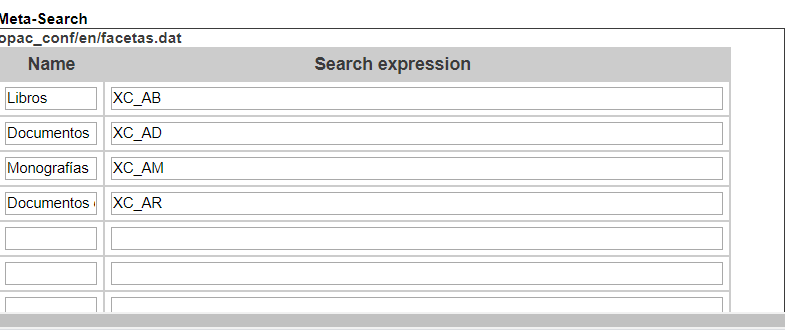
Puede existir una definición de facetas a nivel global, o específica para cada base de datos. Si no se proveen facetas específicas para una base de datos se aplica la correspondiente a nivel global (metabúsqueda). Si no desea aplicar facetas sobre una base de datos grabe el archivo correspondiente en blanco.
Cuando existen facetas definidas, en la ventana de presentación de resultados se muestra un botón que permite mostrar la usuario los cruces que puede realizar
Al dar clic sobre el botón ser muestran las facetas definidas para esa base de datos
Al seleccionar una faceta de construye una nueva expresión agregando a la expresión de búsqueda existente, con el operador and, la expresión asociada a la faceta seleccionada